在当今信息爆炸的时代,数据已经成为驱动决策和洞察问题的关键资源,而数据可视化则是将复杂的数据转化为直观、易懂的图表和图形,以便于人们快速理解和分析数据的重要手段,Microsoft Excel作为一款功能强大的电子表格软件,提供了丰富的工具和功能来帮助用户进行数据可视化。
数据准备与整理
在进行数据可视化之前,首先要确保数据已经准备好并且格式正确,这包括以下几个方面:
- 数据清洗:检查并处理缺失值、异常值等不完整或不合理的数据。
- 数据转换:将原始数据转换为适合可视化的形式,例如将文本数据转换为数值型数据。
- 分类汇总:对数据进行分组和汇总,以便更好地展示不同类别的数据情况。
创建基本图表
Excel提供了多种类型的图表供选择,如柱状图、折线图、饼图等,以下是一些常用的创建步骤:
柱状图
- 选择需要绘制的数据区域。
- 点击“插入”菜单下的“柱状图/条形图”选项。
- 在弹出的子菜单中选择合适的柱状图类型(如簇状柱状图)。
- 根据需要进行自定义设置,如字体大小、颜色等。
折线图
- 同样地,先选中要绘制的数据区域。
- 在“插入”菜单中选择“折线图”选项。
- 根据需求调整线条样式、标记点等细节。
饼图
- 选择待显示的数据系列。
- 进入“插入”菜单,找到并点击“饼图”按钮。
- 可以进一步通过右键菜单或“设计”选项卡中的“更改图表类型”来修改饼图的样式和布局。
高级图表功能
除了基本的图表外,Excel还支持一些高级的功能,使图表更具表现力和交互性:
条件格式化
- 使用条件格式可以根据单元格内的数据自动应用不同的颜色、字体或其他格式,突出重要信息。
- 可以设置当销售额超过某个阈值时,该单元格以红色高亮显示。
图表筛选器
- 通过添加图表筛选器,可以让观众通过下拉列表等方式直接控制图表中显示的数据范围。
- 这对于大型数据集非常有用,因为它允许用户聚焦于特定时间段或者特定类别上的详细信息。
动态链接到外部数据源
- 利用Excel的连接功能,可以将本地文件或网络上的数据库动态地集成到工作表中,从而实时更新图表内容。
- 这种方式特别适用于需要跟踪实时变化的场景,比如股票市场行情监控等。
数据透视表
数据透视表是一种强大的数据分析工具,它能够快速地对大量复杂数据进行处理和分析,以下是使用数据透视表的几个关键步骤:

图片来源于网络,如有侵权联系删除
- 选择数据源:确定要从哪个工作表或工作簿中选择数据。
- 创建数据透视表:
- 打开“插入”菜单,然后选择“数据透视表”。
- 在对话框中指定数据源和数据透视表的位置。
- 完成后,一个新的空白数据透视表将会出现在新的工作表中。
- 字段操作:
- 将需要的列拖动到行标签区域,这将决定数据的分组方式。
- 将其他感兴趣的列拖动到值区域,这里会计算这些列的总计值或其他统计量。
- 如果需要对某些字段进行过滤,可以在“筛选器”区域放置相应的字段。
- 自定义视图:
通过移动字段位置、更改汇总函数以及添加切片器等方式来定制自己的视图。
图表美化与优化
为了使图表更加吸引人且易于理解,可以进行以下美化工作:
- 调整轴标签和标题:确保所有轴都有明确的标签说明其含义,同时为图表添加有意义的标题。
- 使用主题和样式:利用Excel内置的主题和样式库快速统一整个文档的外观风格。
- 添加趋势线和误差线:在某些情况下,添加趋势线可以帮助观察者了解数据的整体走势;而误差线则能反映数据的波动程度。
- 注释和提示:必要时可以为图表添加文字注释或者鼠标悬停提示,解释特定的数据点或现象背后的原因。
安全性与分享
在使用Excel进行数据可视化工作时,还需要注意以下几点以确保安全和共享的有效性:
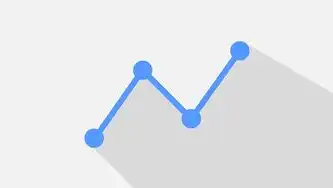
图片来源于网络,如有侵权联系删除
- 保护敏感信息:对于包含个人隐私或其他机密信息的图表,应考虑对其进行加密或隐藏部分内容。
- 权限管理:设定文件的访问权限,仅允许授权人员查看或编辑。
- 版本控制:定期保存备份以防数据丢失,并在多人协作时使用云存储服务以保证最新版本的同步更新。
- 导出格式:根据受众的需求选择合适的输出格式(如PDF、PNG),便于在不同的平台上展示和使用。
Excel作为一种多功能的数据分析和可视化工具,为我们提供了丰富的
标签: #如何运用excel来实现数据的可视化



评论列表